
Эпов Д.А. - V-ray Методическое пособие - 2010
.pdf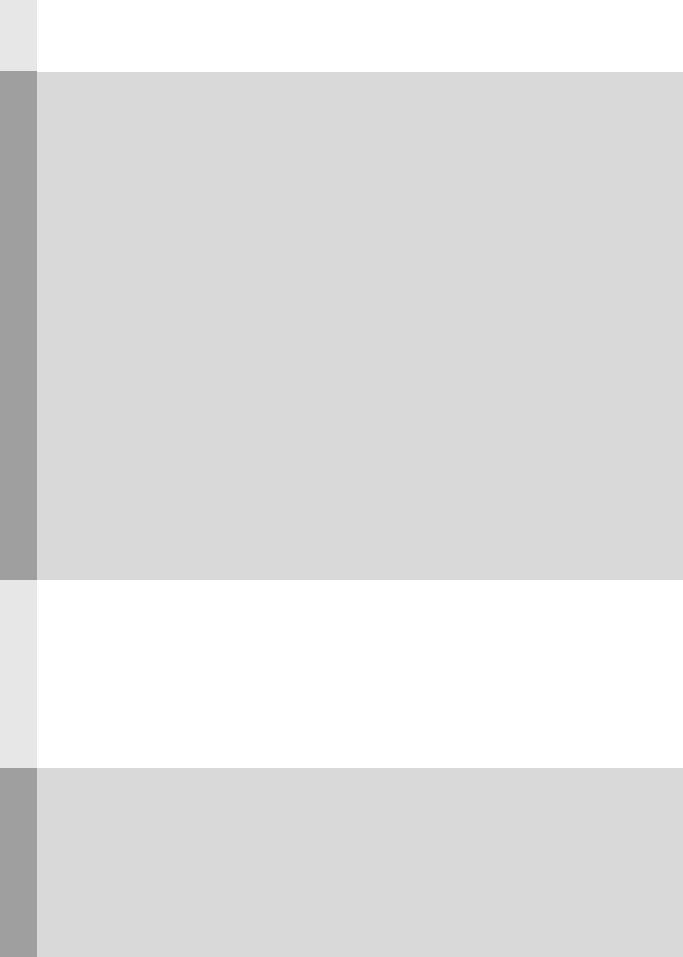
GI
Irradiance Map
Light Cache
Settings
стр. 21
Таблица параметров Global Illumination и системных установок.
Черновой рендер |
Параметр и его краткое |
Финальный рендер. |
|
|
описание. |
|
|||
|
|
|
|
|
не имеет особого значе- |
Saturastion. |
0,25-0,5 для интерьера |
|
|
Насыщенность оттенков, переда- |
0,5 для архитектуры |
|
||
ния |
ваемых лучами света. |
1 для рендера объектов |
|
|
|
|
|||
|
|
|
|
|
|
Preset. |
Medium/High |
|
|
Very low |
Детализация расчёта карты осве- |
Возможен вариант |
|
|
|
щенности. |
Medium+DE |
|
|
|
|
|
|
|
30 |
Hemisphere Subdivision. |
50-80 |
|
|
Подавление шума при расчёте |
|
|
||
|
карты освещенности. |
|
|
|
|
|
|
|
|
|
Detail Enchansement (DE). |
оптимально включение с |
|
|
ВЫКЛ |
Усиление детализации при фи- |
пресетом Medium. |
|
|
|
нальном рендере изображения. |
Multiplier 0,2 - 0,6 |
|
|
|
|
|
|
|
ВКЛ |
Show calc phase |
ВКЛ |
|
|
Показывать расчёт GI освещения. |
|
|
||
|
|
|
|
|
ВКЛ |
Show direct light |
ВКЛ |
|
|
Показывать прямой свет. |
|
|
||
|
|
|
|
|
|
|
|
|
|
ВЫКЛ |
Check Sample Visibility. |
ВКЛ |
|
|
Устранять утечки света сквозь |
|
|
||
|
тонкие плоскости. |
|
|
|
|
|
|
|
|
|
Mode. |
Single Frame - считать свет |
|
|
|
заново. |
|
|
|
Single Frame |
Режим ПОВТОРНОГО просчёта |
IncrementalAdd to Current |
|
|
|
освещения |
Map - досчитать (обновить) |
|
|
|
|
имеющийся. |
|
|
150-300 |
Subdivs |
(Ширина+Высота)/2~4 |
|
|
Точность вычисления |
|
|||
|
|
|
|
|
ВКЛ |
Show calc phase |
ВКЛ |
|
|
Показывать расчёт Light Cache. |
|
|
||
|
|
|
|
|
|
Pre-filter |
ВКЛ |
|
|
ВКЛ |
от 10 и до 100, при больших |
|
||
Сглаживание шума. |
значениях можно выклю- |
|
||
|
|
|||
|
|
чить обычный фильтр. |
|
|
0,01 |
Noise threshold |
0,005~0,001 |
|
|
Общий уровень шума. |
|
|
||
|
|
|
|
|
|
|
|
|
|
не имеет особого значе- |
Dynamic memory limit |
Реальный объём памяти в |
|
|
ния при черновом ренде- |
МБ за вычетом около 1000 |
|
||
Макс. выделяемый объём памяти. |
|
|||
ре маленькой картинки. |
МБ на Windows&Max. |
|
||
|
|
|
|
|
Если рендер не зависает, |
Default geometry |
Static - быстрее. |
|
|
Dynamic - памяти хватит на |
|
|||
то Static. |
Метод распределения памяти. |
|
||
сцену большего размера. |
|
|||
|
|
|
||
|
|
|
|
|
Центр компьютерного обучения «Специалист» при МГТУ им. Н.Э.Баумана, www.specialist.ru. |
стр. 21 |
|||
Автор: Эпов Дмитрий Андреевич, 2010 г. epov@specialist.ru |
|
|
||
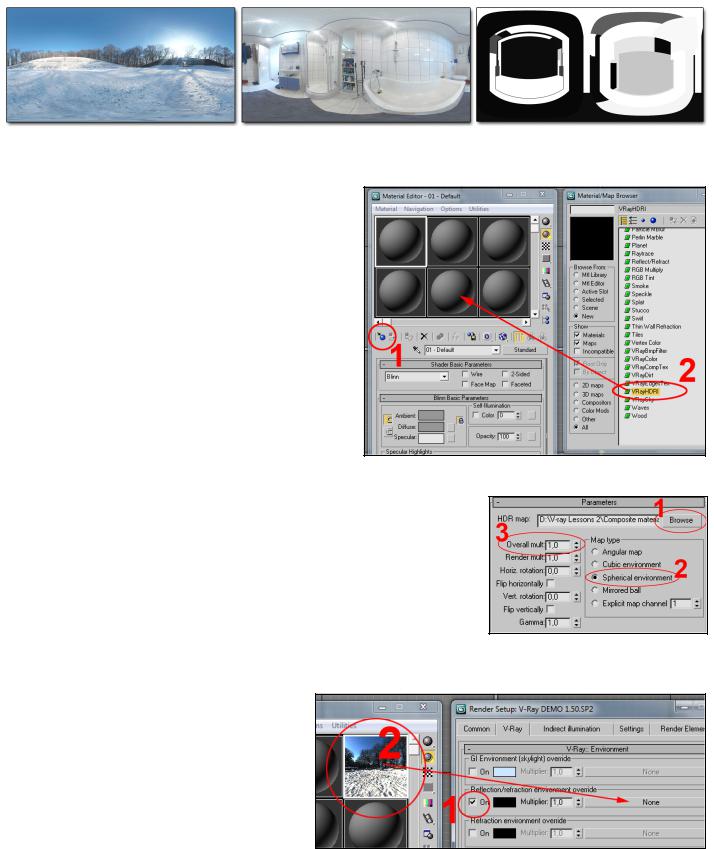
стр. 22
HDR+Reflection/Reflection EnvironmentOverride-
Применение HDR - изображений для замены окружающей среды.
HDRi (Highly Dynamic Range Image) - изображение с высоким динамическим диапазоном - по сути, вполне обычная картинка, но имеющая значительно больший запас значений яркости для каждого пикселя, подобные изображения можно использовать для освещения сцены или для создания фальшивой среды отражений/преломлений. Встречаются как обычные HDR-фотографии, так и особые сферические (угловые, кубические) развёртки на 360 градусов.
HDR - изображения со сферической развёрткой.
Для установки HDR-изображения в качестве карты отражений/преломлений или в качестве карты небосвода необходимо подготовить HDR-карту в редакторе материалов:
1.Нажать кнопку Get Material, появится окно браузера материалов и карт. В нём должен быть выбран режим NEW.
2.Найти в браузере карту VrayHDRi (в конце списка).
3.Перенести карту VrayHDRi в редактор материалов (в любую ячейку).
Настройка HDR-карты в редакторе материалов:
1.Нажать Browse, выбрать HDR-файл.
2.Выбрать сферический режим развёртывания, в случае несоответствия режима (изображение сильно искажено)попробовать другие варианты.
3.При необходимости - отрегулировать общую яркость.
Установка HDR-карты в качестве фальшивой среды отражений/преломлений:
1.В диалоге V-ray Environment поста-
вить галочку «On» (вторая сверху).
2.Перенести HDR-карту из редактора материалов на кнопку None справа от поставленной ранее галочки, выбрать Instance в появившемся меню.
Центр компьютерного обучения «Специалист» при МГТУ |
им. Н.Э.Баумана, www.specialist.ru. |
стр. 22 |
Автор: Эпов Дмитрий Андреевич, 2010 г. |
epov@specialist.ru |
|
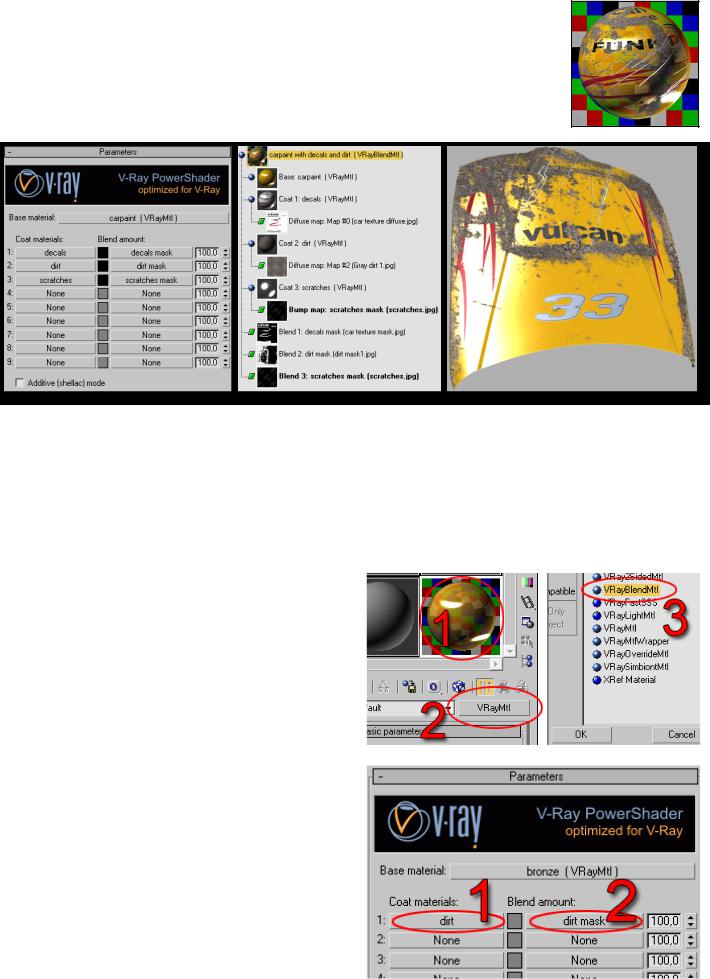
стр. 23
VrayBlendMtl - многослойный материал.
Композитный (составной) материал VrayBlendMtl предназначен для создания многослойных поверхностей. Например, пластик с наклейками или автокраска с аэрографией, золото с патиной или стекло с инкрустацией.VrayBlendMtl является аналогом стандартного материала Blend, давно входящего в состав 3dsmax, но вместо двух слоёв смешивания предлагает пользователю до девяти послойных наложений на базовую поверхность, при этом каждый накладываемый слой обрезается своей маской.
Основу VrayBlend материала представляет базовый компонент (обычный материал vraymtl) на который послойно накладываются другие материалы, весь смысл подобной конструкции заключается в том, что материалы накладываются друг на друга не равномерно, а с помощью масок (чёрно-белых изображений), которые, согласно яркости своих пикселей, уточняют с какой силой в данной точке накладывается тот или иной слой (содержащий материал). Таким образом на базовый материал возможно наложить до девяти слоёв иных материалов, каждый со своей маской смешивания. При этом все маски подчиняются модификаторам UVW Map и Unwrap UVW, что позволяет уточнять их положение и размер на объекте.
Создание материала VrayBlendMtl: |
|
|
|
|
|
||
1. |
Создать подходящий базовый материал. |
|
|
2. |
Нажать кнопку «смена типа материала», долж- |
|
|
нопоявитсяокнобраузераматериаловикарт,если |
|
|
|
стандартные настройки в нём изменены - необхо- |
|
|
|
димо установить режим просмотра NEW. |
|
|
|
3. |
Выбрать материал VrayBlendMtl, нажать OK. |
|
|
В появившемся диалоге выбрать ответ «Keep old |
|
|
|
material as sub-material» (выбрано по умолчанию). |
|
||
Настройка материала VrayBlendMtl: |
|
|
|
1. Установить материал первого слоя, допускается |
|
|
|
применение только материалов V-ray. |
|
|
|
2. |
Установить маску смешивания первого слоя - |
|
|
как правило, карта bitmap с чёрно-белым изобра- |
|
|
|
жением. |
|
|
|
3. |
При необходимости, повторить пункты 1 и 2 |
|
|
для наложения других слоёв. |
|
|
|
|
Центр компьютерного обучения «Специалист» при МГТУ им. Н.Э.Баумана, www.specialist.ru. |
стр. 23 |
|
|
Автор: Эпов Дмитрий Андреевич, 2010 г. epov@specialist.ru |
|
|
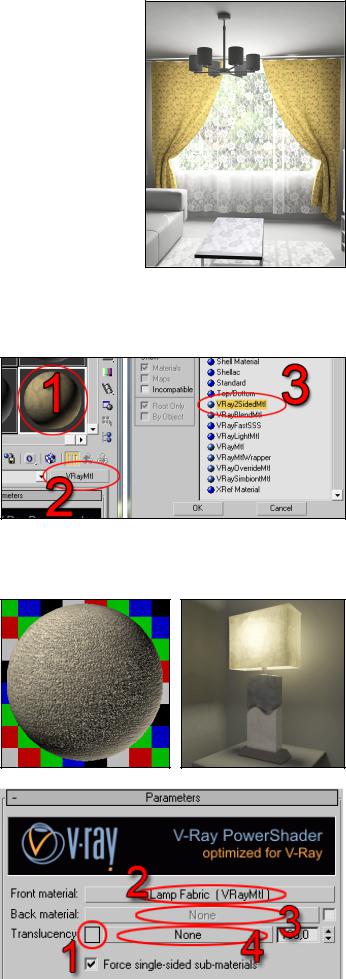
стр. 24
Vray2SidedMtl - двухсторонний материал.
Композитный материал Vray2sidedMtl предназначен для создания различных поверхностей с эффектом транслюцентности, т.е. с эффектом прохождения света сквозь данную поверхность и освещения её с обратной стороны. Данный эффект отлично подходит для визуализации тканей, цветного стекла, бумаги и прочих похожих материалов, просвечиваемых потоком света. На практике подобный подход применяется для создания материалов для тюля, штор, различных плафонов и абажуров, витражей.
Существуют определённые требования для работы Vray2sidedMtl:
1.Желательно, чтобы поверхность объекта не имела толщины.
2.С одной из сторон объект должен освещаться источником света.
3.Необходимо включение GI.
Создание материала Vray2sidedMtl:
Как и в случае с прочими композитными материалами, сначала проще создать обычный базовый материал (ткань, бумагу, матовое стекло), а затем превратить его в Vray2sidedMtl материал.
1.Создать подходящий базовый материал.
2.Нажать кнопку «смена типа материала», должно появится окно браузера материалов и карт, если стандартные настройки в нём изменены - необходимо установить режим просмотра NEW.
3.Выбрать материал Vray2sidedMtl, нажать OK. В появившемся диалоге выбрать ответ «Keep old material as sub-material» (выбрано по умолчанию).
Настройка материала Vray2sidedMtl:
Главным параметром двухстороннего материала является уровень транслюцентности, т.е. коэффициент с которым свет пропускается через поверхность объекта с целью освещения обратной его стороны. Возможные значения от нуля до 255, т.к. он задаётся с помощью яркости (value) цвета Translucency. Также можно установить отдельный материал для обратной стороны поверхности объекта и маску пропускания света для получения неравномерного просвечивания.
Параметры Vray2sided: |
|
|
|
|
1. |
Уровень транслюцентности (просвечивания), |
|
|
|
задаётся с помощью яркости цвета, оттенок цвета |
|
|
|
|
также учитывается. |
|
|
|
|
2. |
Базовый материал, нажать для редактирования. |
|
|
|
3. |
Материал обратной стороны (не обязателен). |
|
|
|
4. |
Маска просвечивания (не обязательна). |
|
|
|
|
|
|
|
|
|
Центр компьютерного обучения «Специалист» при МГТУ им. Н.Э.Баумана, www.specialist.ru. |
стр. 24 |
||
|
Автор: Эпов Дмитрий Андреевич, 2010 г. epov@specialist.ru |
|
|
|
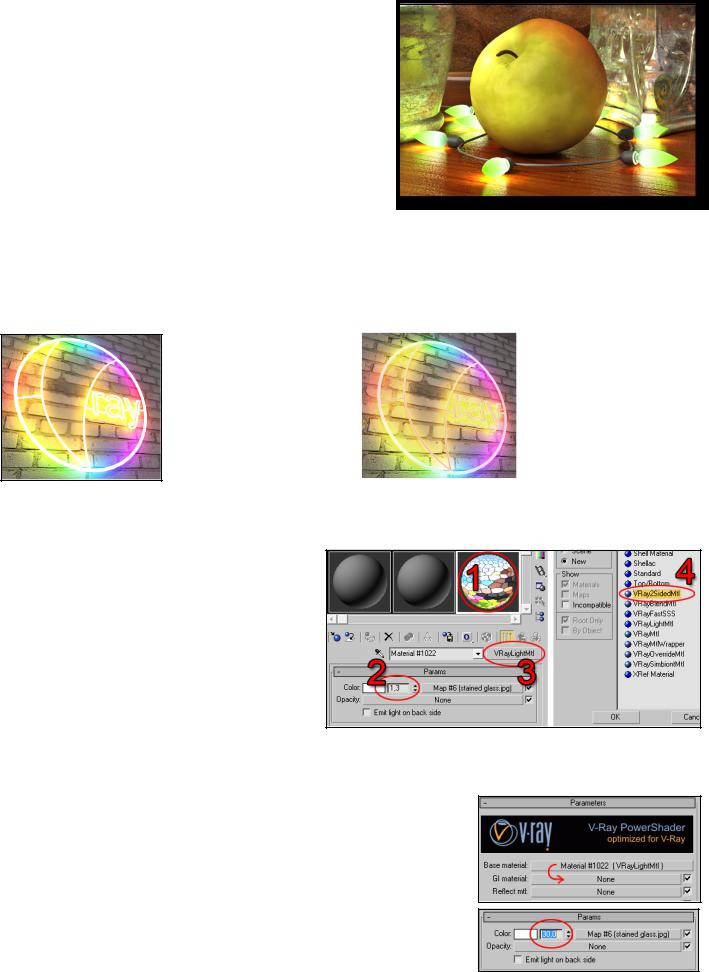
стр. 25
VrayOverrideMtl - подмена свойств материалов.
Композитный материал VrayOverrideMtl является весьма необычной конструкцией - он предназначен для подмены определённых свойств (GI - свечения, отражения, преломления, тени) базового материала на аналогичные свойства подменных материалов, при этом на рендере виден именно базовый материал. Например, если в качестве базового материала выбран кирпич, но в тень установлено стекло, то на рендере стена покрашеннаятакимматериаломбудеткирпичной,авоттеньотнеё будет как от стекла.
Впрочем, на практике чаще всего используют возможность поставить в базовый компонент светящийся материал (для плафона люстры, витража,
неоновой трубки) с небольшим multiplier`ом, достаточным для того, чтобы материал ярко светился, но при этом не выгорал, а вот в GI-слот ставится такой же материал, но с намного большей яркостью, достаточной для испускания яркого света на сравнительно большое расстояние (если материал с такой яркостью поставить непосредственно на рендер, то он будет смотреться белым выжженным пятном).
Вариант без |
применения |
|
Вариант с применением |
|
|
||||
VrayOverrideMtl: установ- |
|
VrayOverrideMtl: на рен- |
||
лен материал VrayLightMtl |
|
дер поставлен multiplier |
||
с |
высокой |
яркостью |
|
5, для GI - 20. Сама труб- |
(multiplier = 20 ), свет идёт |
|
ка имеет высокую яр- |
||
нормально, но сама неоно- |
|
кость но не выглядит бе- |
||
вая трубка выглядит пере- |
|
лой. Свечение работает |
||
свеченной (белой). |
|
нормально. |
||
Создание материала VrayOverrideMtl:
1.Создать подходящий базовый материал. Например,VrayLightMtl с фотографией витража .
2.Установить ему небольшой Multiplier (данный материал пойдёт на рендер, самосвечение от него считаться не будет).
3.Нажать кнопку «смена типа материала».
4.Выбрать материал VrayOverrideMtl, нажать OK. В появившемся диалоге выбрать ответ
«Keep old material as sub-material».
Настройка материала VrayOverrideMtl:
После установки VrayOverrideMtl получится материал с базовым компонентом (Base material), данный компонент можно скопировать в слот, отвечающий за GI-свечение (GI - material) и существенно повысить его яркость.
1. Скопировать светящийся материал со слота Base material на слот GI - material (перетащив его мышкой), выбрать COPY.
2.Войти в слот GI - material, единожды щёлкнув по нему.
3.Установить больший Multiplier для самосвечения.
Центр компьютерного обучения «Специалист» при МГТУ |
им. Н.Э.Баумана, www.specialist.ru. |
стр. 25 |
Автор: Эпов Дмитрий Андреевич, 2010 г. |
epov@specialist.ru |
|
